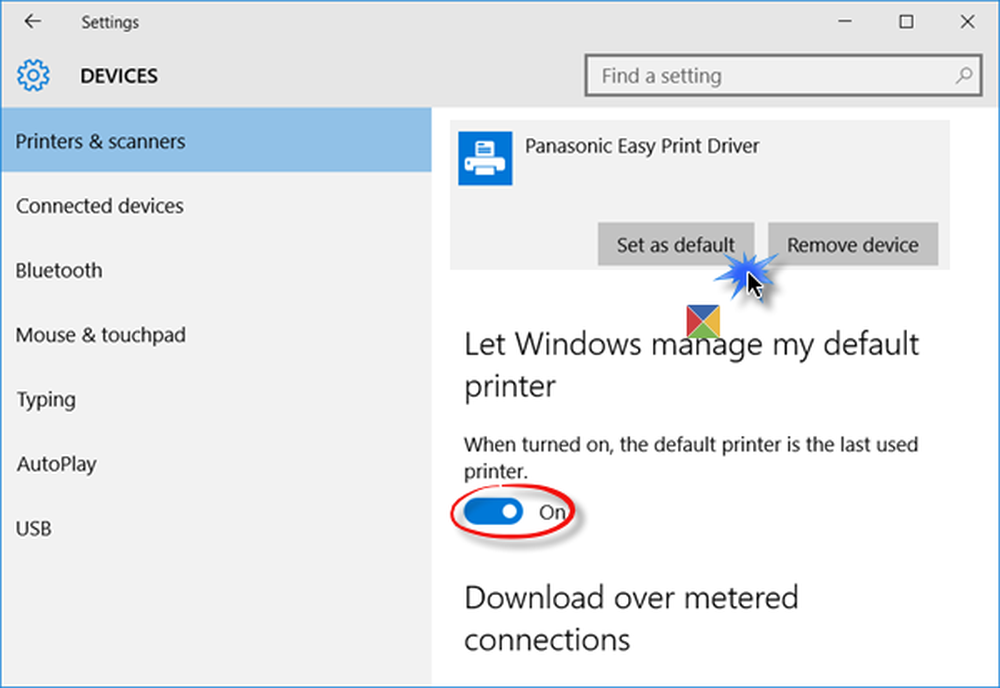Tiefe Integration von SkyDrive in Windows 8.1
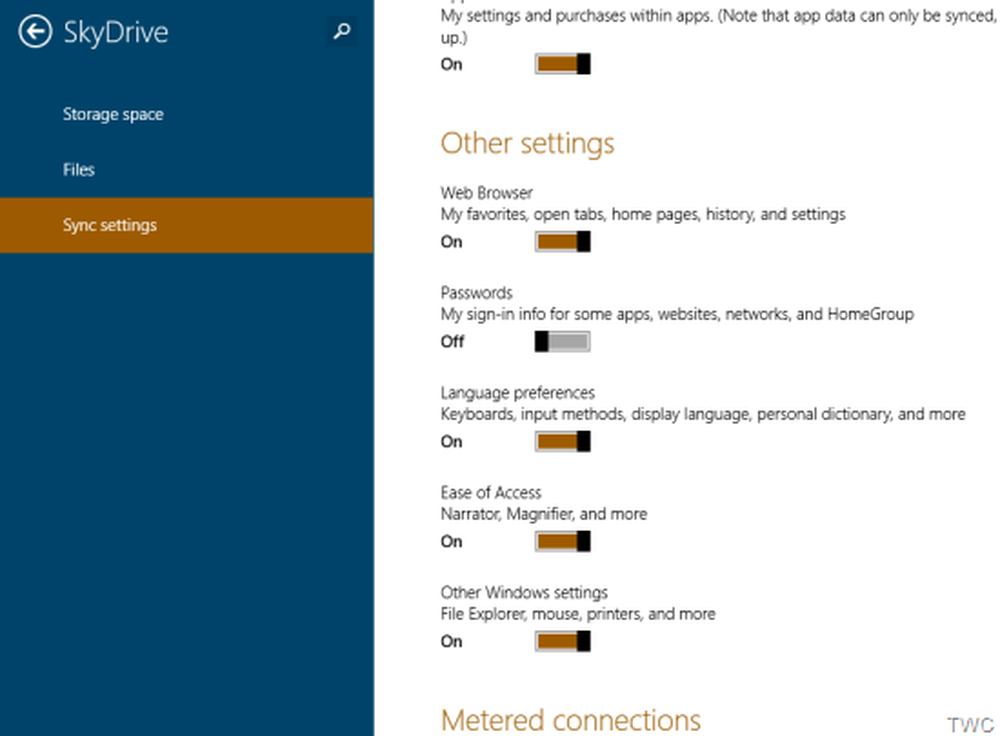
Vor der Veröffentlichung von Windows 8.1 hatte Microsoft im ersten "Blick auf Windows 8.1" einen Überblick über einige Features der Windows 8.1-Vorschau gegeben. In diesem Video selbst wurde angegeben, dass Windows 8.1 von der Cloud angetrieben wird und ein wichtiger Teil davon ist SkyDrive. Und in der Tat SkyDrive in Windows 8.1 ist viel tiefer in Windows integriert. Und diese tiefere Integration kann direkt aus der Windows 8.1-Installation selbst bemerkt werden, wenn Sie gefragt werden, ob Sie SkyDrive als Standardspeicher verwenden möchten (mobiler Zugriff auf den Bildschirm während der Installation)..

SkyDrive in Windows 8.1
Sie können die SkyDrive-App nicht deinstallieren. Die App wird mit Windows 8.1 und Windows RT 8.1 geliefert und kann nicht deinstalliert werden. Sie können Ihr SkyDrive mit der SkyDrive-App oder dem Datei-Explorer auf dem Desktop durchsuchen. Sie können Ihre lokalen Dateien übrigens auch mit der SkyDrive-App durchsuchen! Im Datei-Explorer wird Ihr SkyDrive im linken Bereich angezeigt. Sie können es erweitern, um Ihre Ordner auf SkyDrive anzuzeigen. Die SkyDrive-Desktop-App wurde durch neue, in Windows integrierte Funktionen ersetzt.
Wenn Sie sich mit Ihrem Microsoft-Konto bei einem PC anmelden, werden Sie automatisch mit diesem Konto bei SkyDrive angemeldet. Um auf SkyDrive-Dateien von einem anderen Konto aus zuzugreifen, müssen Sie zu SkyDrive.com gehen.
Jetzt hat SkyDrive eine Option in den PC-Einstellungen. (Charms> Einstellungen> PC-Einstellungen ändern)

SkyDrive Storage Space ansehen und kaufen -
In den SkyDrive-Einstellungen können Sie den Speicherplatz auf SkyDrive sehen, wie viel Speicherplatz verfügbar ist und wie viel davon verwendet wird. Sie können auch in Windows selbst auf 'Kaufen Sie mehr Speicherplatz' zugreifen.

Dokument standardmäßig in SkyDrive speichern -
Der Ordner SkyDrive-Dokumente ist der Standardspeicherort für Dokumente. In einigen Apps können Sie Dateien direkt in SkyDrive speichern. Jetzt können Sie festlegen, dass Dokumente standardmäßig in SkyDrive gespeichert werden. Und dort haben Sie den Link, um die Dateien auf SkyDrive zu sehen.

Speichern Sie Ihre Fotos und Videos im Camera Roll Folder -
Ihre Kamerarolle wird automatisch auf SkyDrive gesichert. Sie haben die Möglichkeit, keine Fotos hochzuladen. Diese können wie gezeigt über 'Dateien' eingestellt werden. Sie können Fotos in guter oder bester Qualität hochladen. Camera Roll-Ordner im Bilderordner.
Weitere Einstellungen zur Synchronisierung -
Jetzt stehen Ihnen viele weitere Einstellungen für die Synchronisierung zur Verfügung. Jetzt haben Sie sogar Startbild-Kacheln und ein Layout, das mit SkyDrive auf allen Ihren Geräten synchronisiert werden kann. Sie können Einstellungen sichern, die nicht synchronisiert sind. Farben, Hintergrund, Sperrbildschirm, Kontobild, Themen, Taskleiste und mehr können jetzt alle synchronisiert werden.

Andere Einstellungen für die Synchronisierung beziehen sich auf Browser-Favoriten, geöffnete Registerkarten, Homepage, Verlauf und Einstellungen. Abgesehen von diesen Passwörtern können Anmeldeinformationen für einige Apps, Websites, Spracheinstellungen, Mauszeiger und viele weitere Einstellungen synchronisiert werden. So haben Sie immer das angenehme Gefühl, an Ihrer Maschine zu arbeiten.
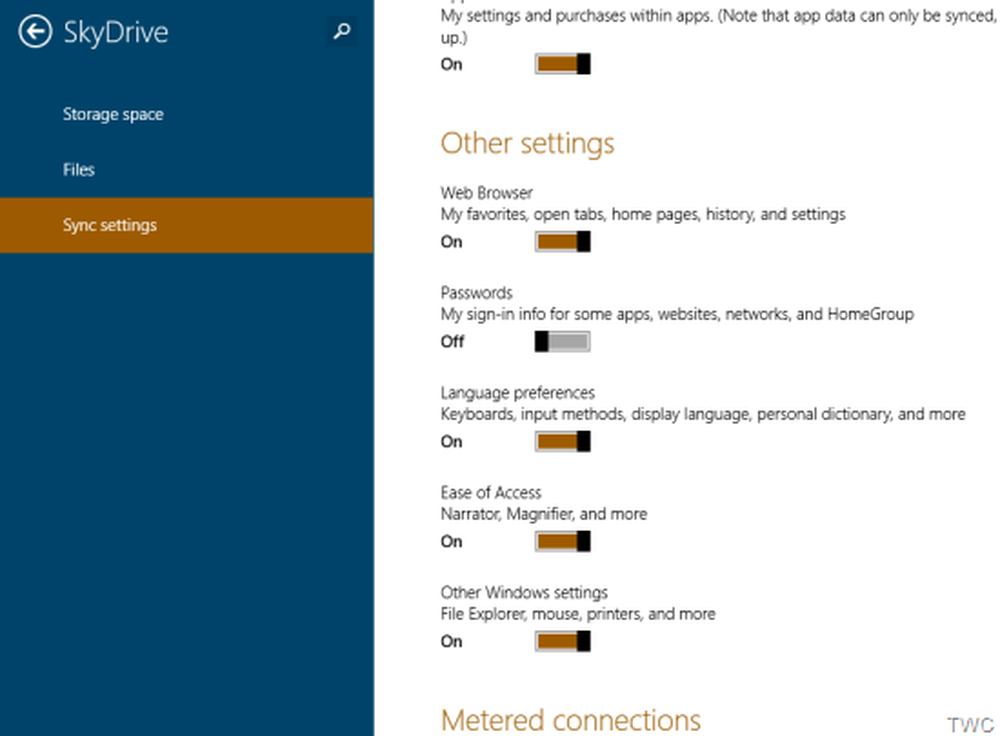
Einige weitere Punkte sind zu beachten: Mit Windows 8.1 von SkyDrive können keine Dateien auf Ihrem PC abgerufen werden. Sie können keine Dateien abrufen, die sich auf einem PC mit Windows 8.1 oder Windows RT 8 befinden, selbst wenn Sie die SkyDrive-Desktop-App installieren. Sie können immer noch zu SkyDrive.com gehen, um Dateien auf anderen PCs abzurufen, auf denen die SkyDrive-Desktop-App installiert ist. Die Desktop-App-Einstellungen und Statusinformationen sind auch nicht mehr im Infobereich verfügbar. Wenn Sie versuchen, die Desktop-App zu installieren, werden die Funktionen der Desktop-App nicht erneut installiert.
Mit Windows 8.1 hat Microsoft den Weg zur Integration von SkyDrive in Windows eingeschlagen.